在cmd命令提示符或Windows PowerShell中运行以下命令:
wsl.exe --list --running步骤二:关闭正在运行的Linux子系统
这张截图中显示以下所有命令,所以下面不再重复贴图
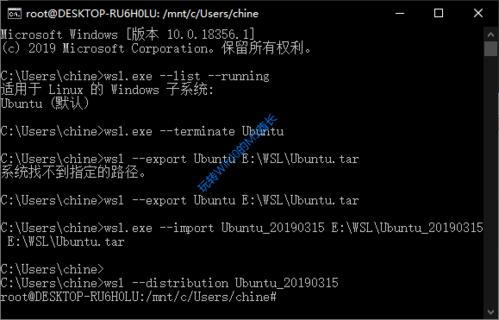
在cmd命令提示符或Windows PowerShell中运行以下命令:
wsl.exe --terminate Ubuntu或者

PS: 这一步也可以省略,因为执行导出命令时会自动关闭Linux子系统
步骤三:导出Linux子系统
在cmd命令提示符或Windows PowerShell中运行以下形式的命令:
wsl.exe --export <Linux发行版名称> <导出的路径及文件名称>例如:
wsl --export Ubuntu E:\WSL\Ubuntu.tar意为:把当前的 Ubuntu 子系统导出到 E:\WSL 目录下,以Ubuntu.tar压缩文件保存。
导出需要一定的时间,耐心等待。然后你就可以在 E:\WSL 目录下看到导出的 Ubuntu.tar 压缩文件了。如图:
导入Linux子系统在cmd命令提示符或Windows PowerShell中运行以下形式的命令:
wsl.exe --import <新的Linux子系统名称> <新的Linux子系统路径> <导出的tar压缩文件路径及名称>例如:
wsl.exe --import Ubuntu_20190315 E:\WSL\Ubuntu_20190315 E:\WSL\Ubuntu.tar意为:把刚才导出的 Ubuntu 子系统再导入到 E:\WSL\Ubuntu_20190315 目录下,新的子系统名称为 Ubuntu_20190315 。
这同样需要一段时间,然后你就可以在E:\WSL\Ubuntu_20190315 目录下看到新导入的 Ubuntu_20190315 子系统了,并且运行以下命令就可以立即运行该Linux子系统:
wsl --distribution Ubuntu_20190315 删除Linux子系统在cmd命令提示符或Windows PowerShell中运行以下命令即可删除(注销)刚刚导入的Ubuntu_20190315 子系统:
wsl.exe --unregister Ubuntu_20190315



